top of page
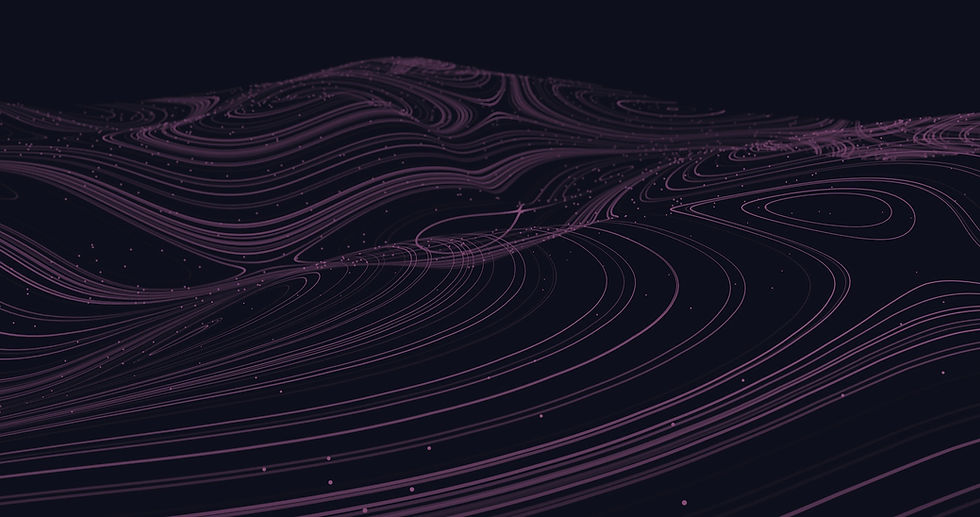
app WiNET+

Registrar un dispositivo

En la lista de dispositivos no registrados ("Otros dispositivos WiFi encontrados"), arrastre cualquiera de ellos hacia la izquierda para acceder a las funciones de registro en la aplicación (la palabra "registrar" aparece sobre un fondo naranja).

En la pantalla que aparecerá, ver imagen de arriba, se insertarán automáticamente los parámetros relativos al dispositivo a añadir, en concreto: Dirección MAC y código de registro (que se encuentra en la etiqueta del dispositivo).
Rellene los campos restantes para proceder al registro del dispositivo en la Nube (por ejemplo: número de serie: 123456 y nombre amigable: “Mi dispositivo”).
bottom of page


